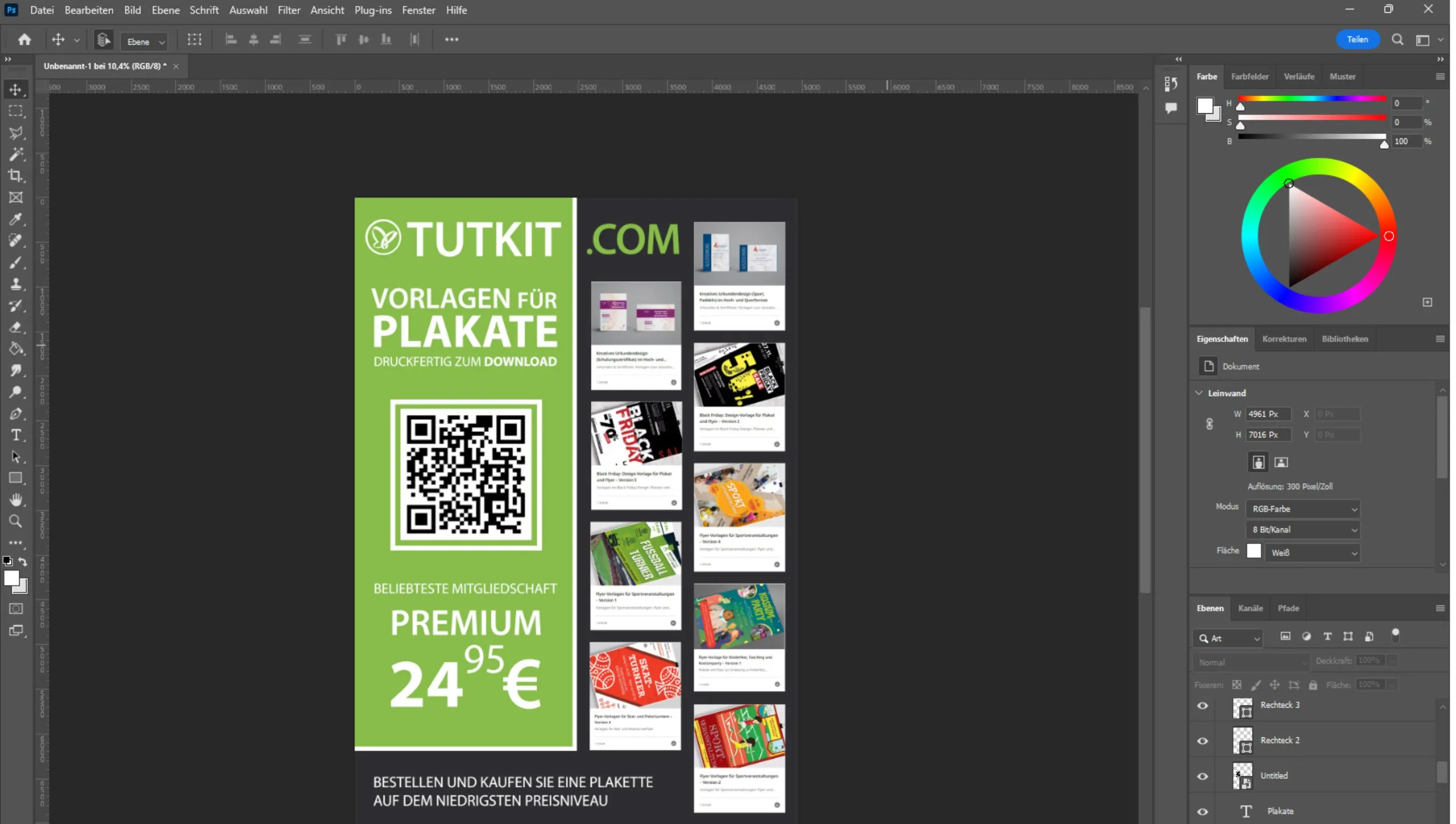Innholdsfortegnelse
Opprett en plakat med Adobe Photoshop
I dag vil du lære hvordan du kan lage en kul plakat med Adobe Photoshop. Jeg vil vise deg hvordan du effektivt kan bruke programvarens verktøy for å lage en høykvalitetsplakat. Det finnes mange ulike typer plakater, og hver type har sine egne spesielle kjennetegn, spesielt når det gjelder plassering av tekst og valg av størrelse.
La oss prøve å lage en reklameplakat ved hjelp av forhåndsdefinerte maler - dette er en god øvelsesmulighet.
Plakater brukes ofte til å trekke oppmerksomheten mot produkter, tjenester eller merkevarer. De er vanligvis i sterke farger som umiddelbart tiltrekker oppmerksomhet. Vanligvis har plakatene et bilde av produktet eller en beskrivelse av arrangementet i midten, slik at potensielle kunder raskt kan få tak i det essensielle uten å måtte lese teksten.
Mange små ting har blitt store gjennom god reklame.
Mark Twain
Forberedelse til å lage en reklameplakat
Før du begynner med å designe en plakat i Photoshop, bør du se på de nyeste trendene og designene for å sikre at prosjektet ditt er moderne og tiltalende. Hvis du finner gode ideer, kan du la deg inspirere av dem.
Først bør du velge dine grunnfarger og skrifttyper. Sørg for at plakatdesignet ditt passer til din corporate identity og inneholder alle viktige designelementer.
Du trenger høykvalitetsbilder eller grafikk. Du kan lage dem selv eller finne dem på bildeplattformer der det er både betalte og gratis alternativer. Du kan også la bild-ai som Midjourney generere bilder selv.
Glem ikke å fremheve plakaten din godt. Den bør inneholde så mye informasjon at den kan forstås med et enkelt blikk. En plakat er ikke en brosjyre, hvert ord teller.
Bestem deretter størrelsen på plakaten og lag en skisse. Det beste er å starte med størrelse A2 (420x594 mm), som er standardstørrelsen for plakater.
Vi tror vi vet hva vi vil ha. Men egentlig tilhører ønskene våre ikke lenger oss. Reklamen oppfordrer oss til å gjøre ting vi egentlig ikke ønsket å gjøre. Slik begynner vi til slutt å leve livet til en annen.
Frédéric Begbeder
Lage et plakatdesign
Når vi starter Adobe Photoshop-programmet, ser vi et vindu. I øvre venstre hjørne er det en knapp for "Ny fil". Når du klikker på den, vises et lite vindu med mulige størrelser for arbeidsområdet. Det er nå lurt å velge papirformatet og dimensjonene: For en plakat anbefaler vi formatet A2 (420x594 mm). Sørg for at oppløsningen er satt til 300 dpi så bildet blir skarpt og kan skrives ut senere. Klikk deretter på "Opprett".
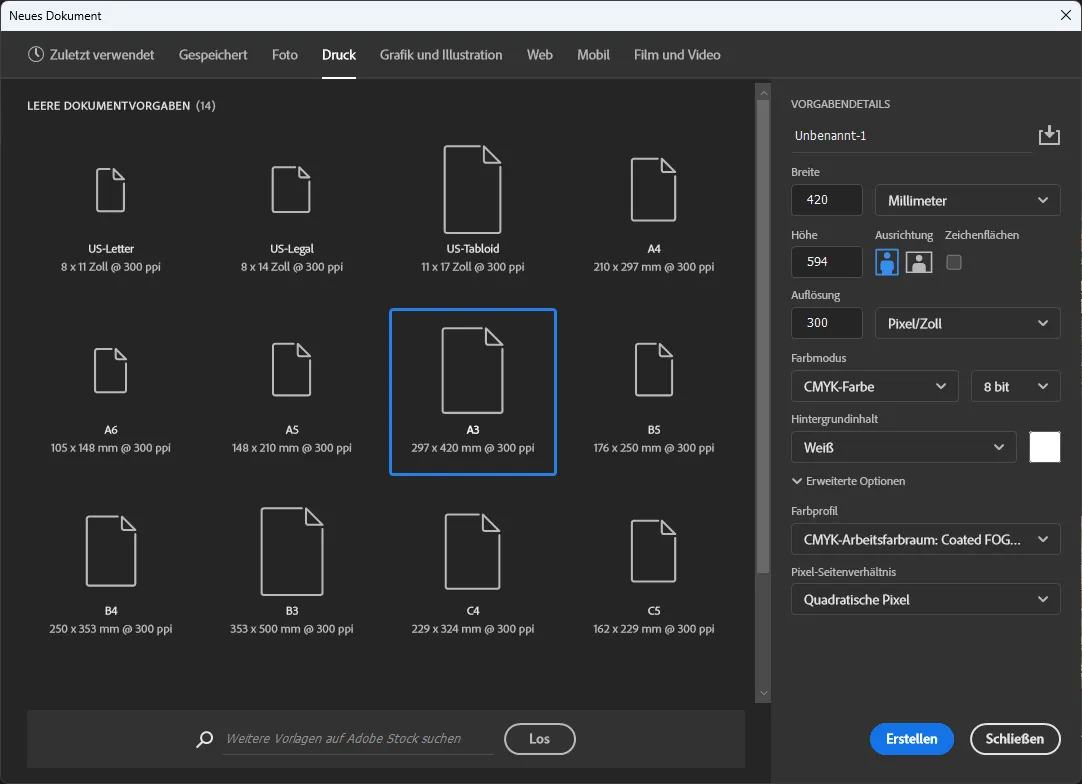
Når du klikker på "Opprett", vil du se et hvitt arbeidsområde. Før du begynner, vil jeg fortelle deg tastekombinasjonen jeg bruker for å spare tid (Ctrl+T), som lar deg endre størrelsen på grafiske elementer. Ctrl+T står for Transformere.
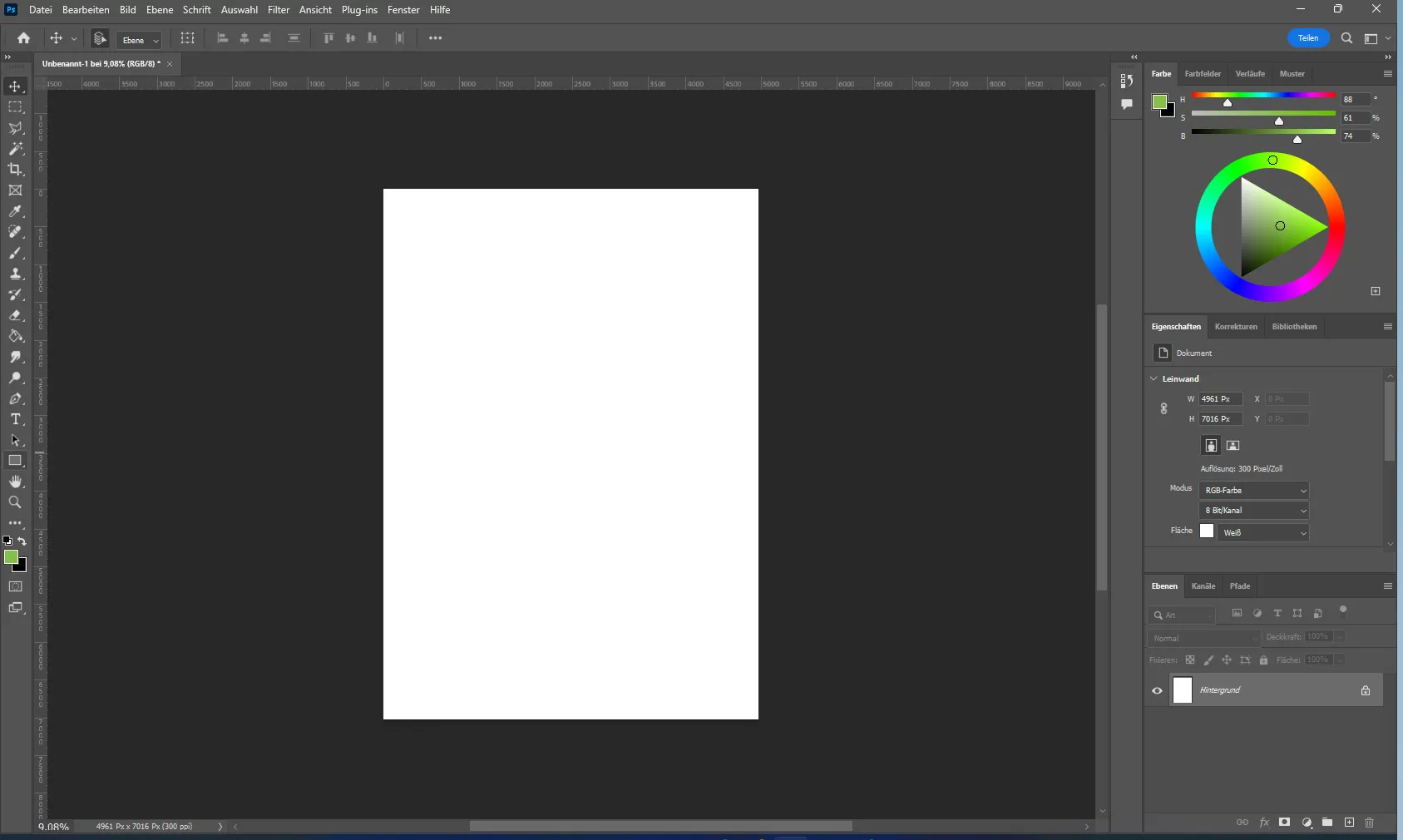
For å begynne å lage en plakat, velger du rektangelverktøyet som ligger i verktøylinjen til venstre over håndikonet. Lag et rektangel som dekker hele arket.
For å endre fargen på rektangelet, gå til delen "Utseende" i høyre vindusområde "Egenskaper".
Når du klikker på fargen, åpnes et vindu med en palett der du kan velge ønsket farge eller skrive inn navnet på den.
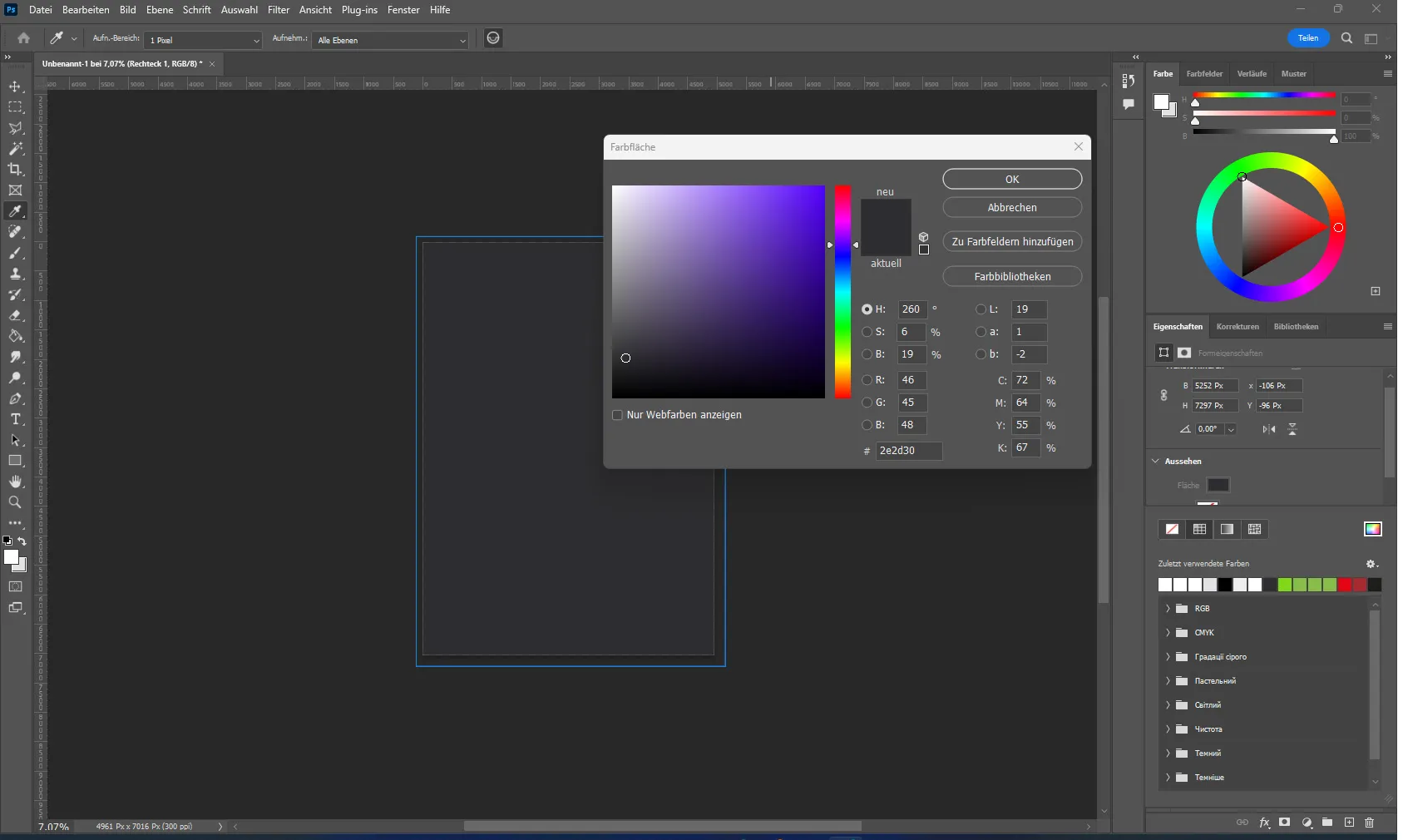
For eksempel designer jeg en plakat for TutKit.com, og vi har allerede fargene i corporate design. Så jeg har holdt baksiden av plakaten i en mørk farge og designet en grønn firkant på venstre side. Dette skal formidle hovedfargene til selskapet og knytte dem sammen med merket.
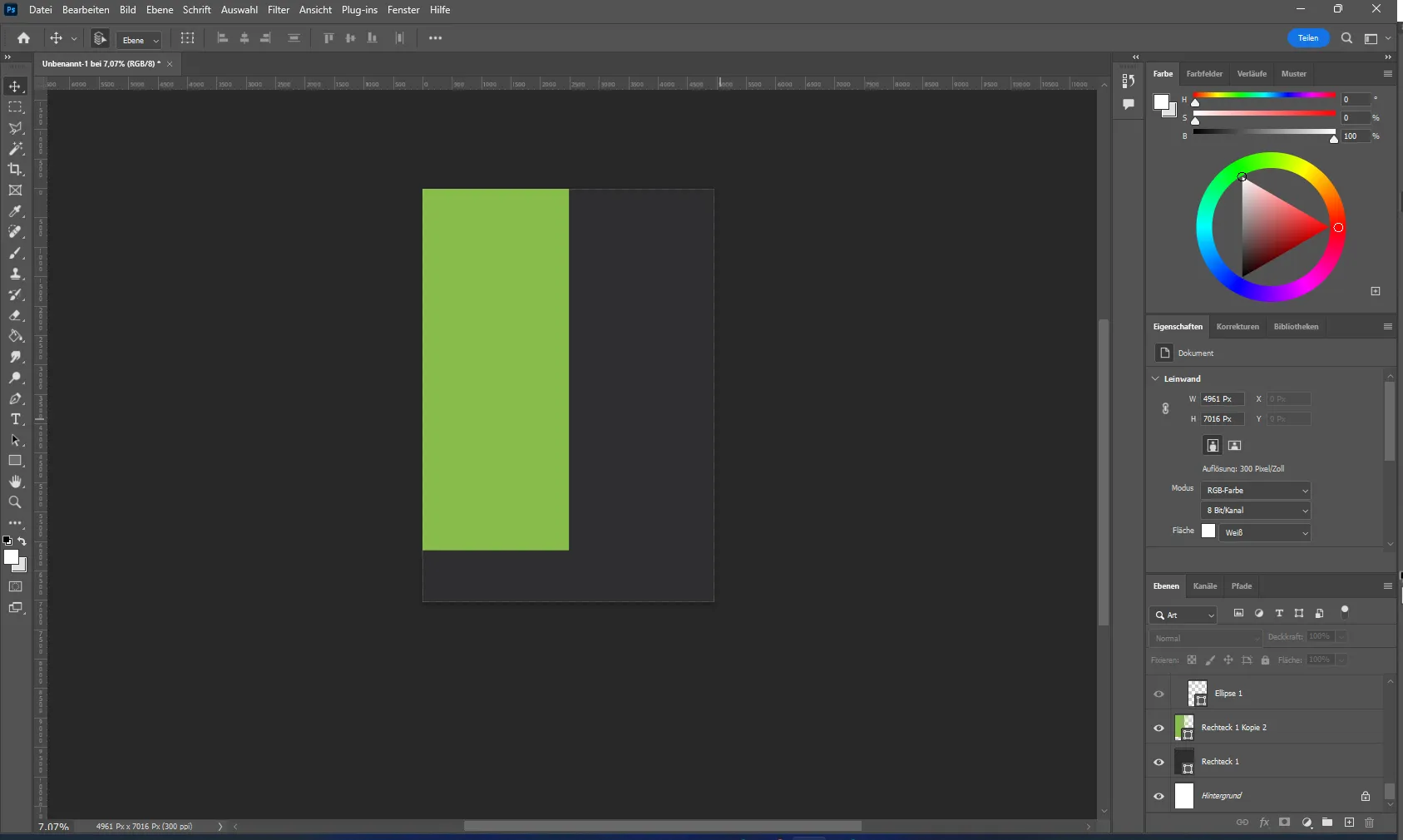
Eg har også lagt til to kvite rektangel for å understreke orden og gjere bakgrunnen meir interessant. Dette gir effektivitet og stil til plakatdesignet.
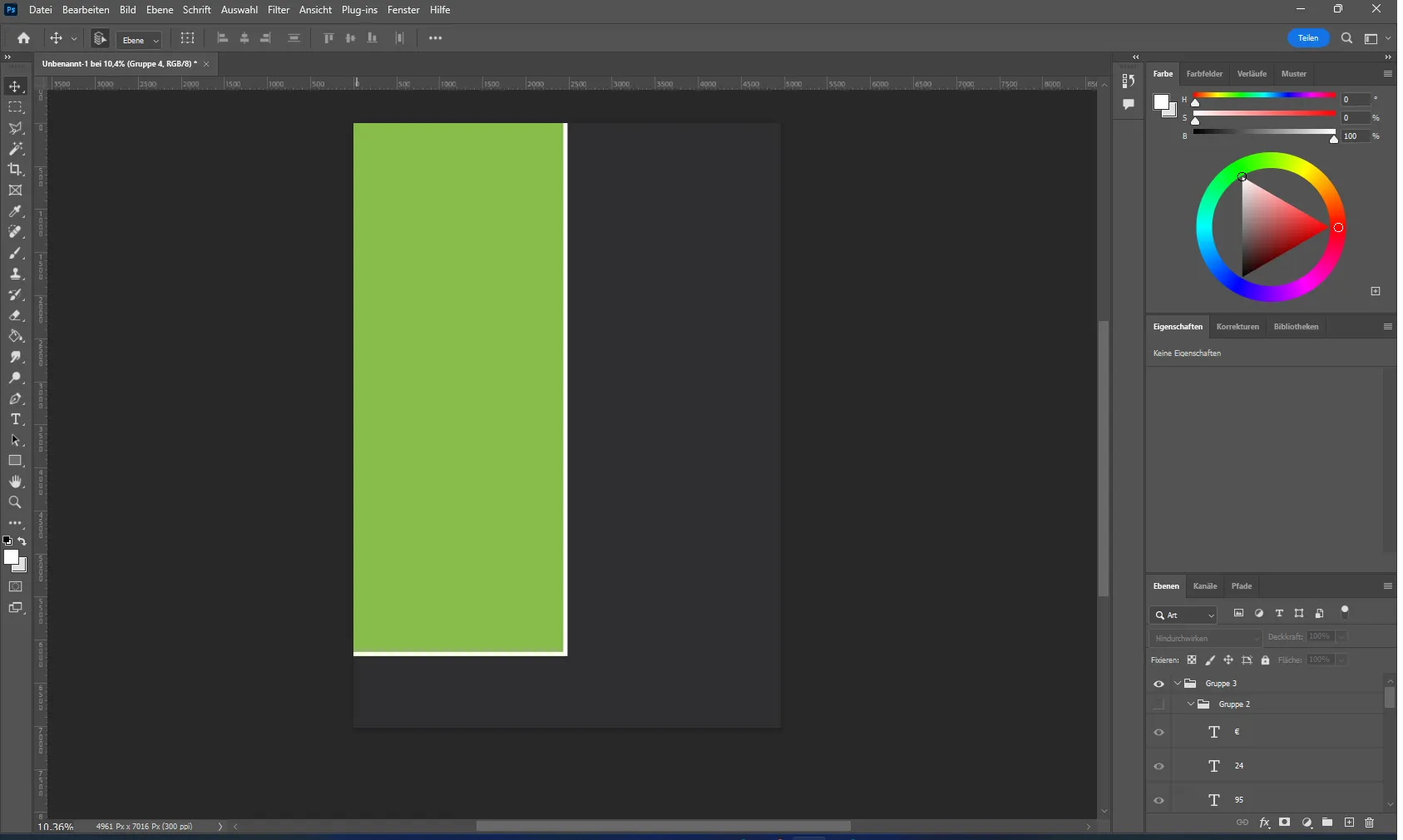
Etter å ha laga bakgrunnen, legg eg til bilete og grafiske element. For å sette inn eit bilete, må ein bruke tastekombinasjonen Ctrl+C og deretter Ctrl+V eller berre dra bildet inn i programmet.
Eg startar med å legge til firmalogo og skissebileter, ved å berre dra dei over i Adobe Photoshop og deretter bruk tastatursnarvegen Ctrl+T for å flytte og zoome dei for å plassere dei optimalt på plakatet.
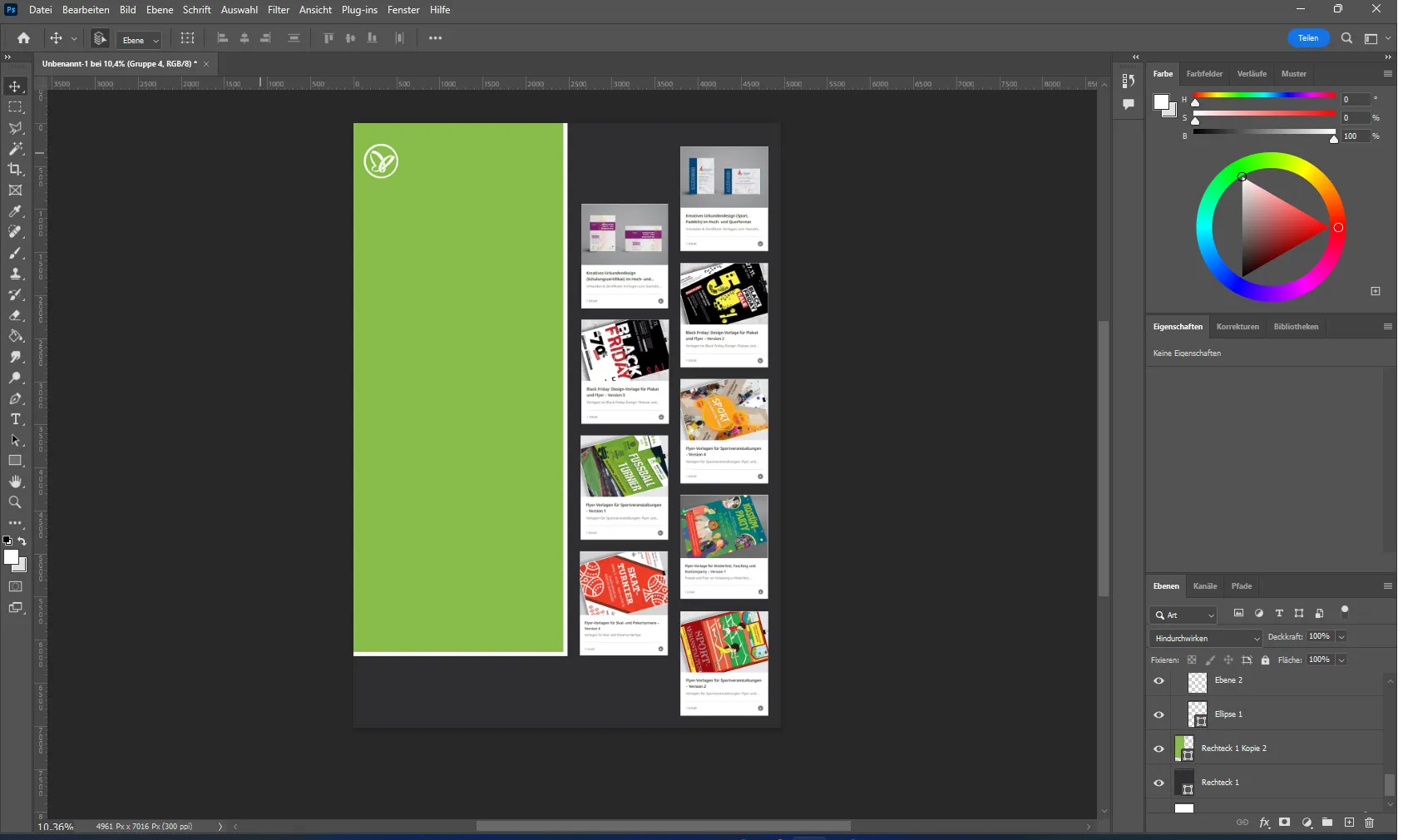
No vil vi lage eit firmanavn med skrifttypene for bedriftsdesign.
Vel tekstverktøyet i verktøylinja til venstre i Photoshop (stort T), klikk på arket slik at det dukker opp en tekstlinje, og erstatt den med navnet "TutKit.com".
Akkurat som med bileta kan du endre tekstens størrelse og posisjon. Sidan det er vanleg i Europa å lese fra høgre til venstre, byrjar ein vanlegvis å lese øvst til venstre, så vi plasserer namnet der for at det skal vere betre synleg.
Eit lite fargeleik med tekstfargen gir plakatet eit harmonisk utseende og er ein god designløysing. Å endre tekstfargen er like enkelt som å endre fargen på rektanglar: berre vel tekstverktøyet, klikk på teksten og vel ein ny farge frå paletten.
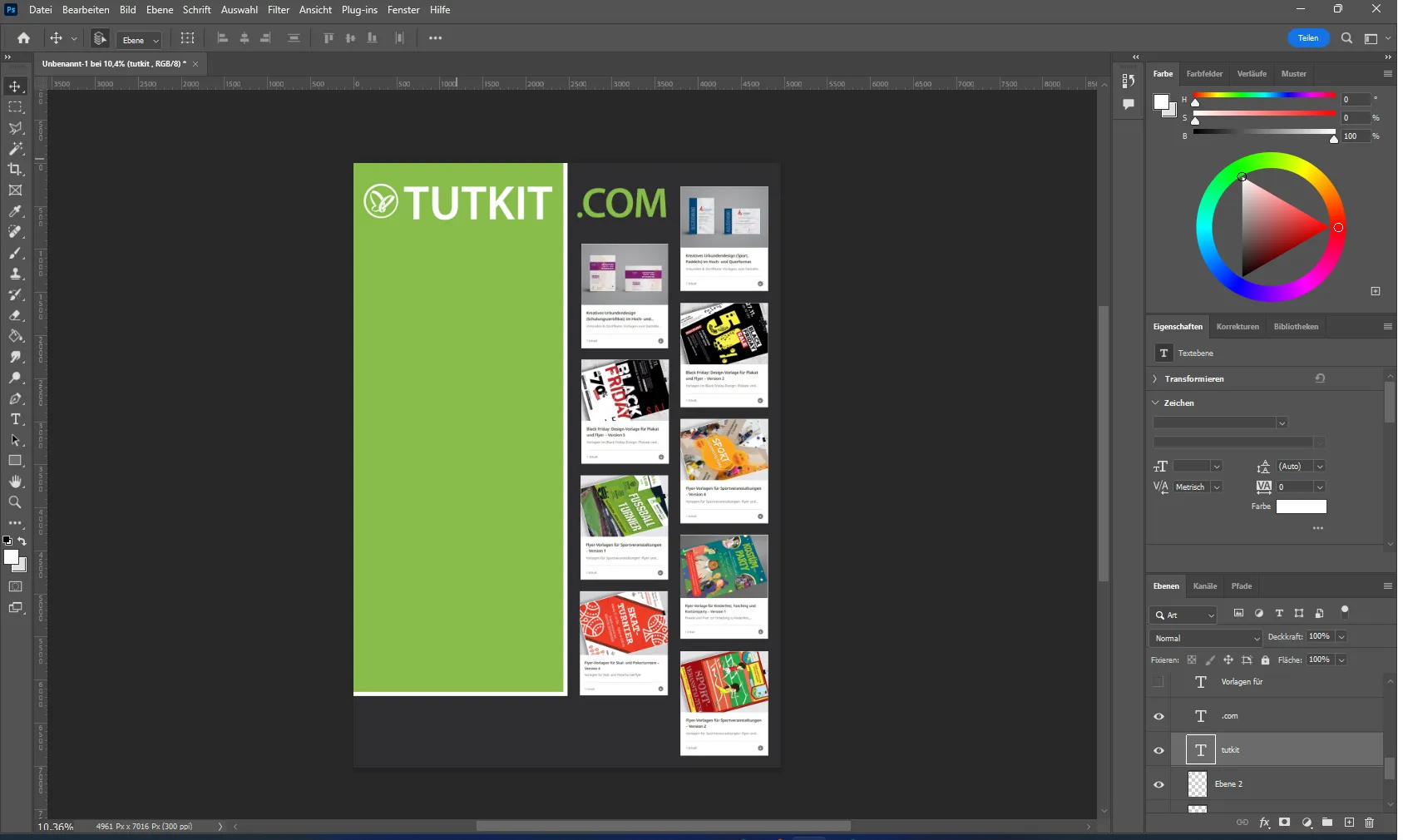
Neste steg er å sette inn dei førebels skrivne opplysningane. Hovudmålet med ei reklameplakat er å formidle informasjon til ein potensiell kunde. Teksten på reklameplakater må vere kort, minneverdig og informativ for å vekke målgruppens merksemd og interesse.
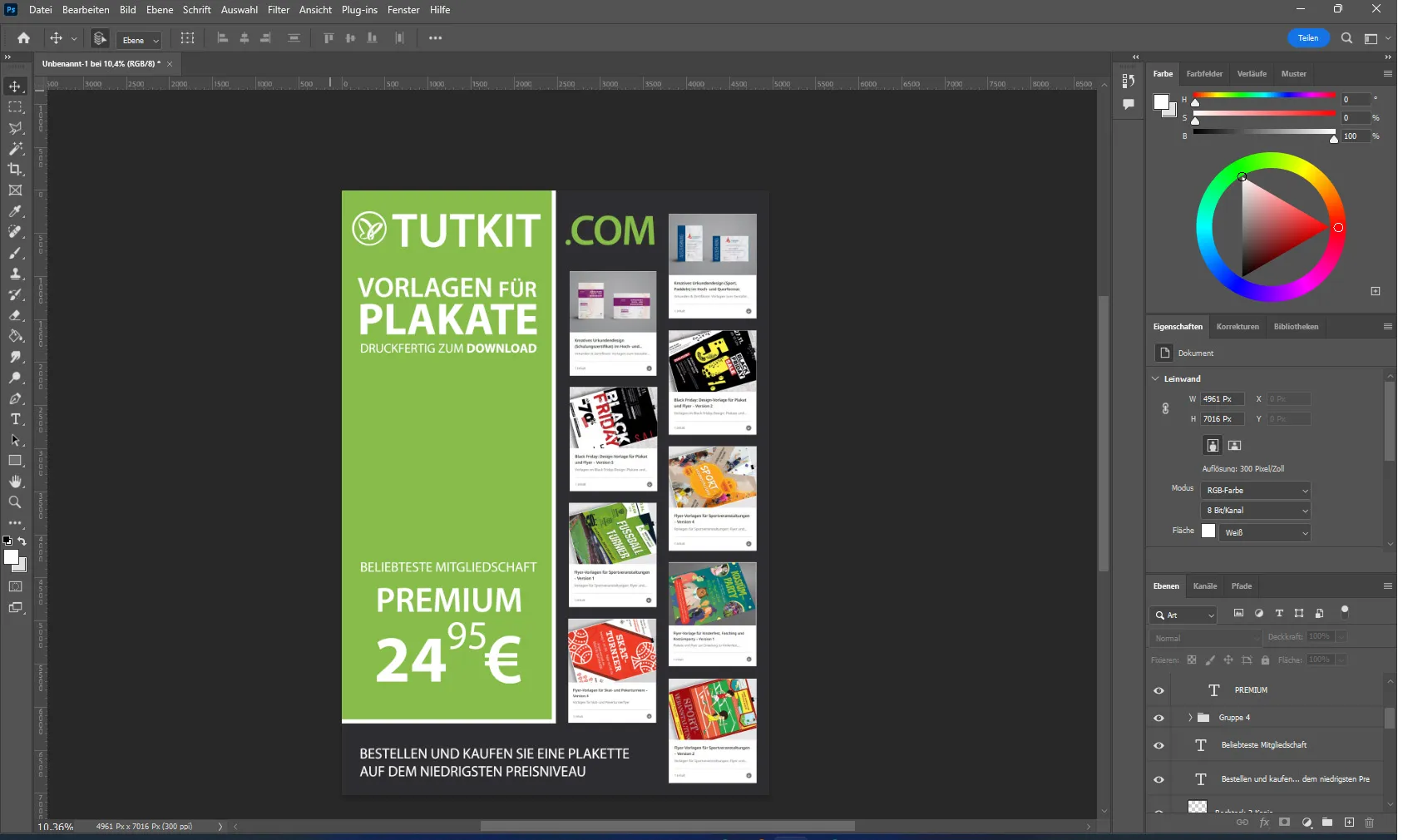
Plakatet er nesten ferdig, men eg har framleis plass til ein førebels QR-kode. Teknologien utviklar seg stadig, og med ein QR-kode på mobilen held du den potensielle kunden interessert: Til slutt har han ikkje berre lese plakatet, men bestemt seg for å lære meir på nettstaden. Der ser han kva firmaet har å tilby og vel ut det som interesserer han, eller lagrar det for eit seinare besøk i favorittane sine. Med ein QR-kode kan den interesserte kunden raskt ta kontakt.
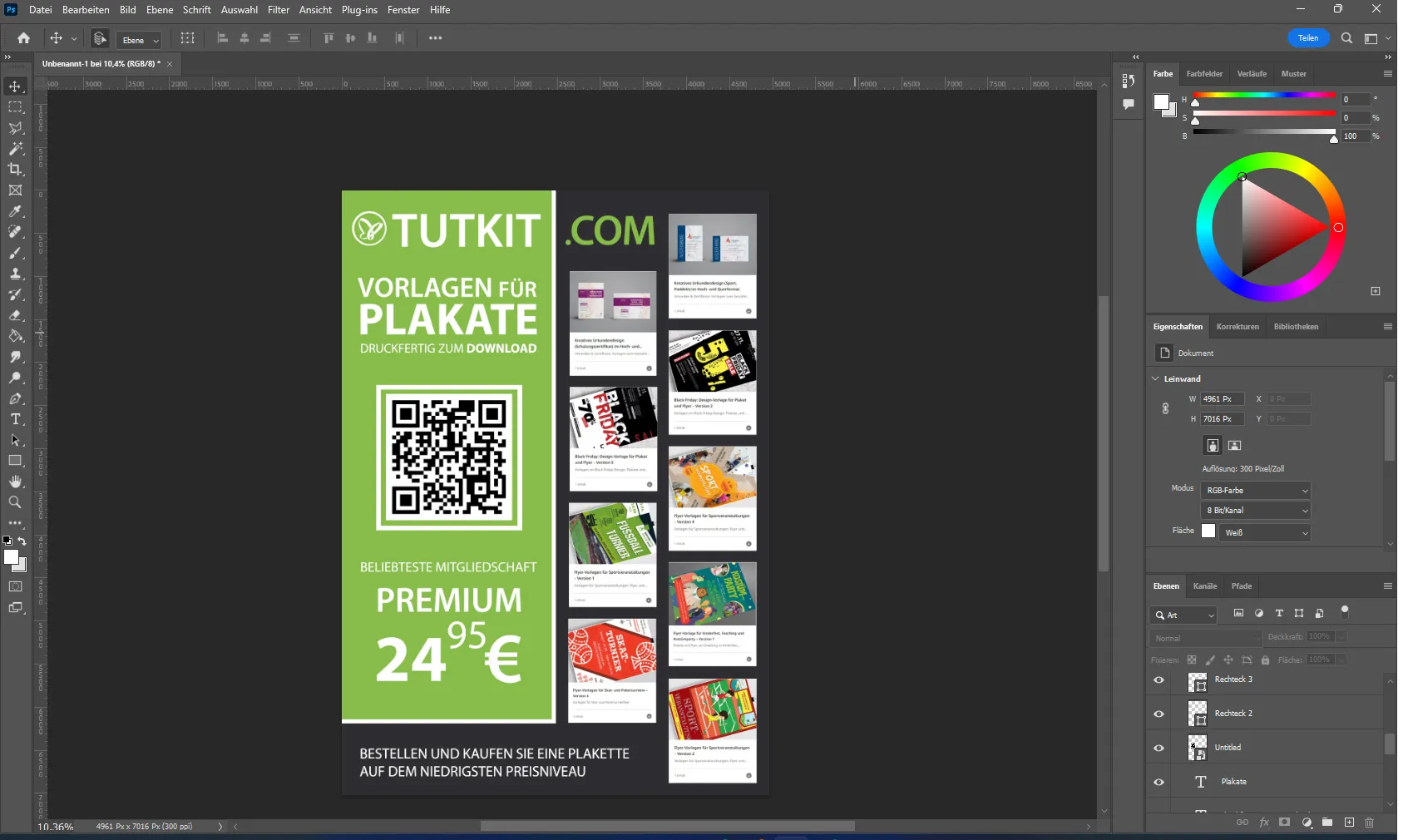
Når plakatet er ferdig, er det viktig å lagre det på rett måte. For å gjere det, gå til "Fil"-menyen øverst i programmet.
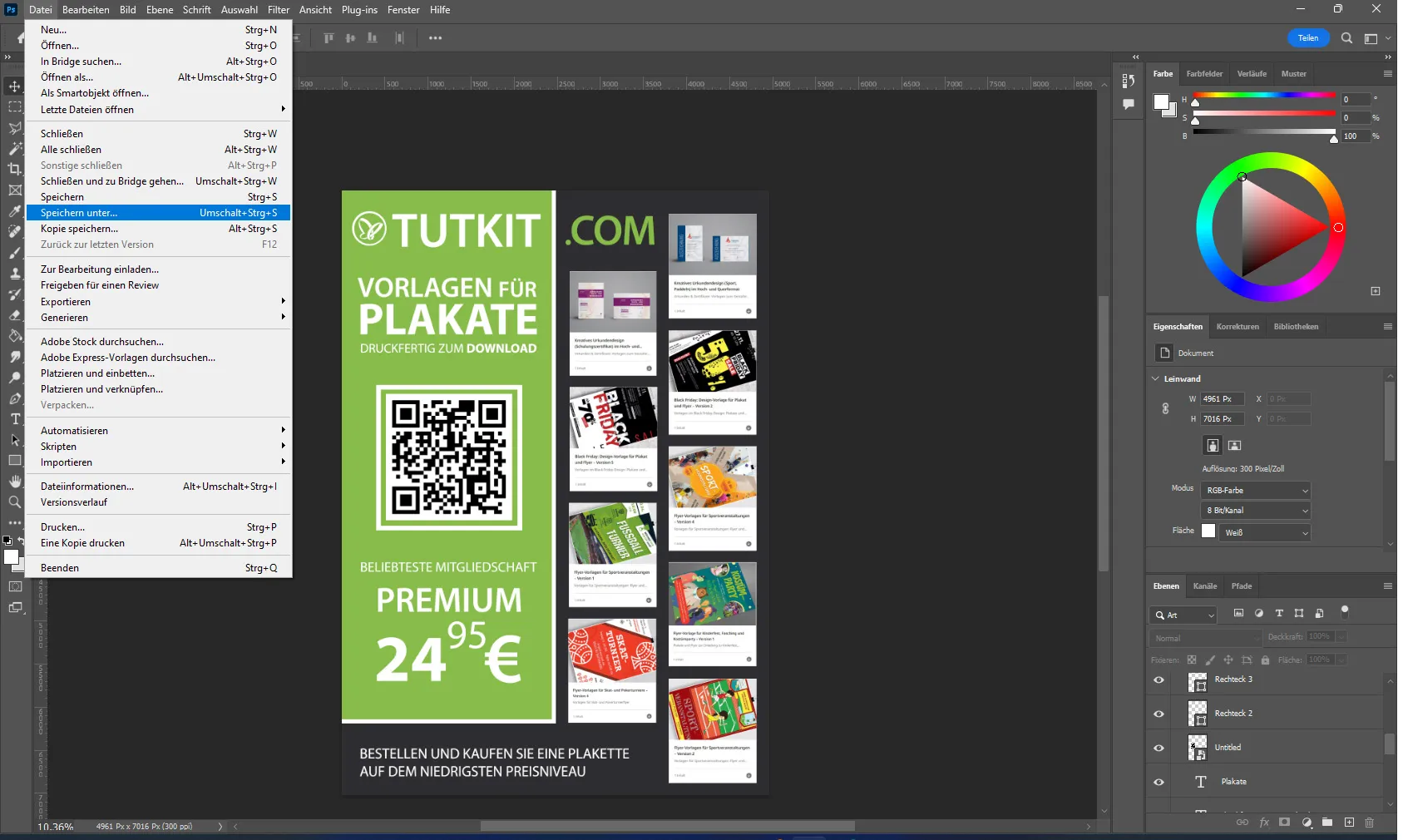
Velg deretter alternativet "Lagre som". I det opnande vindauget skriv inn eit filnamn, velg formatet du vil lagre filen for trykk, for eksempel PDF, og klikk på "Lagre". No er fila di lagra og kan sendast for trykking.
Å lage ein plakat heilt frå grunnen av i Photoshop er ikkje eit vanskeleg oppgåve om du har erfaring, men det krev litt tid og innsats. Sjølv om programmet er relativt enkelt å meistre, bør du vere merksam på prisen. Det er viktig å hugse at idearbeid og nøye førebuingar spelar ei nøkkelrolle i å lage eit vellykka plakatdesign, og ein nøye tilnærming i kvar fase hjelper til med å unngå feil i struktur og design.
Ferdige plakatskisser på Tutkit.com
Å bruke førebels plakatskisser er vanleg blant mange designarar. Trykksaker trengs for mange føremål, frå visittkort, banner til magasin. Plakatar høyrer også med. Lat oss seie at du må lage to reklameplakatar kvar månad. Det finst tre alternativ:
- Ansetjinga av eit designbyrå, som vanlegvis er dyrt
- Eigne design, som tar mykje tid
- Bruk av førebels designskisser, som raskt og utan kvalitetstap kan lage ønskt tal plakatar.
Førebels skisser tilbyr ei rekke designalternativ som er eigna for ulike føremål og kan tilpassast kundens behov. Dette er ein effektiv og kostnadseffektiv måte å jevnleg lage høgkvalitets reklameprodukt på utan å bruke store sumar på design og layout for kvar enkelt plakat.
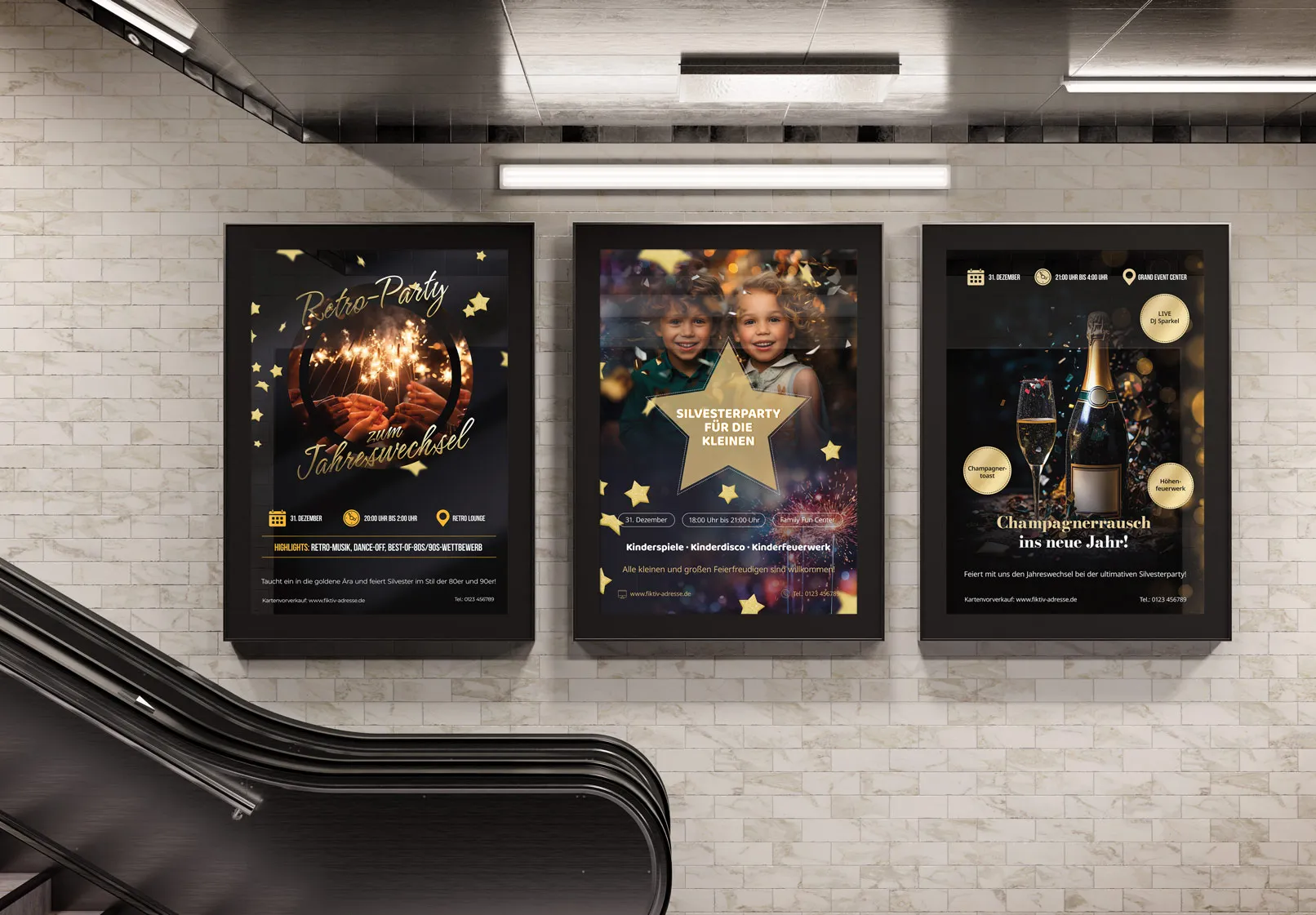
Ferdige maler fra Tutkit.com tilbyr en rekke fordeler.
- Du trenger ikke å bruke tid på å beherske programmer - du trenger bare å sette inn teksten på informasjonen din i den ferdige layouten. Du trenger imidlertid redigeringsprogramvaren.
- Malene er designet av erfarne designere, noe som garanterer høy kvalitet og et profesjonelt utseende.
- Utviklingen av en plakat i et designbyrå er dyrere og mer tidkrevende enn å bruke en ferdig mal.
- Den opprettede malen kan brukes flere ganger, og teksten kan tilpasses etter behov, noe som sparer mye tid og ressurser.